win7电脑打开软件慢怎么解决 win7电脑打开应用程序慢的原因有哪些
更新时间:2023-09-11 17:04:38作者:yang
win7电脑打开软件慢怎么解决,随着时间的推移,许多Win7电脑用户都可能会遇到一个令人沮丧的问题:打开软件或应用程序变得异常缓慢,这种情况可能会给我们的工作和娱乐带来不便,并且让我们感到困惑。在解决这个问题之前,我们需要了解导致Win7电脑打开应用程序慢的原因有哪些。只有明确了问题的根源,我们才能有针对性地解决这个令人不快的情况。
具体步骤如下:
1、在Win7操作系统桌面上,点击左下角开始按钮选择运行选项进入。
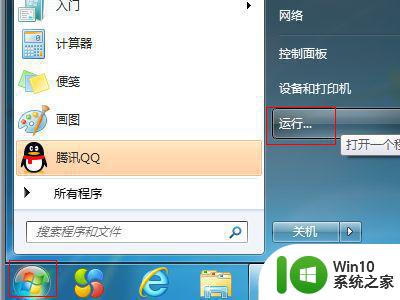
2、在弹出的运行对话框,输入regedit命令然后点击确定按钮进入。
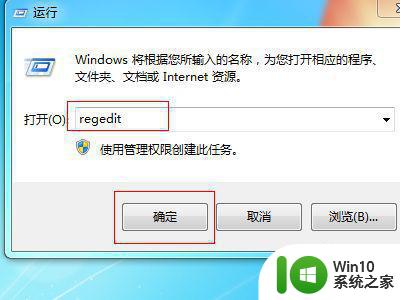
3、进入注册表编辑器界面,请依次点击HKEY_CURRENT_USERControl Panel展开。
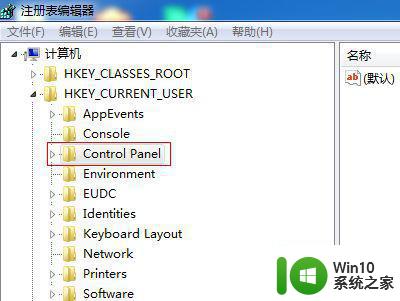
4、在Control Panel根目录底下,找到Desktop文件夹。
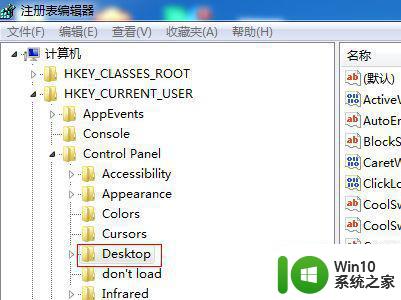
5、选中Desktop文件夹,在右边窗口找到并双击WaitToKillAppTimeout进入。
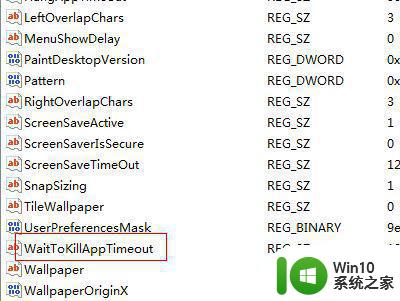
6、最后在弹出的编辑字符串对话框,将数值数据更改为0然后点击确定按钮即可。
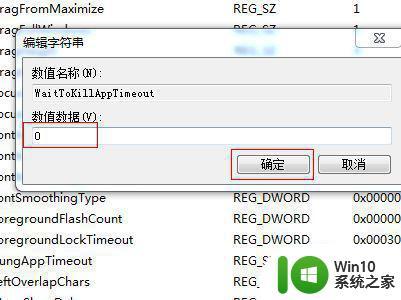
以上就是win7电脑打开软件慢怎么解决的全部内容,如果你遇到了这种情况,可以按照这些步骤来解决,非常简单快速。
win7电脑打开软件慢怎么解决 win7电脑打开应用程序慢的原因有哪些相关教程
- win7电脑打开文件速度很慢如何处理 win7打开文件响应慢的原因有哪些
- Win7打开文件夹变得非常慢的原因有哪些 如何修复Win7打开文件夹变得非常慢的问题
- 台式电脑win7打开程序又卡又慢怎么解决 台式电脑win7打开程序卡顿解决方法
- 电脑下载速度慢怎么解决win7 win7电脑下载速度慢的原因有哪些
- win7系统打开窗口缓慢如何解决 win7窗口打开缓慢原因分析
- win7系统exe文件打不开怎么办 win7电脑exe文件无法打开的原因和解决方法有哪些
- win7打开软件很慢的修复方法 win7打开软件很慢怎么办
- win7打开程序响应很慢的处理办法 win7打开软件卡顿怎么解决
- win7打开应用程序卡顿是什么原因 win7系统打开软件无响应怎么解决
- win7打不开软件的解决办法 win7打不开软件的常见原因有哪些
- win7电脑开机慢的解决方法 win7电脑开机慢的原因和解决方法
- win7电脑应用程序没有响应怎么办 win7软件无响应如何解决
- window7电脑开机stop:c000021a{fata systemerror}蓝屏修复方法 Windows7电脑开机蓝屏stop c000021a错误修复方法
- win7访问共享文件夹记不住凭据如何解决 Windows 7 记住网络共享文件夹凭据设置方法
- win7重启提示Press Ctrl+Alt+Del to restart怎么办 Win7重启提示按下Ctrl Alt Del无法进入系统怎么办
- 笔记本win7无线适配器或访问点有问题解决方法 笔记本win7无线适配器无法连接网络解决方法
win7系统教程推荐
- 1 win7访问共享文件夹记不住凭据如何解决 Windows 7 记住网络共享文件夹凭据设置方法
- 2 笔记本win7无线适配器或访问点有问题解决方法 笔记本win7无线适配器无法连接网络解决方法
- 3 win7系统怎么取消开机密码?win7开机密码怎么取消 win7系统如何取消开机密码
- 4 win7 32位系统快速清理开始菜单中的程序使用记录的方法 如何清理win7 32位系统开始菜单中的程序使用记录
- 5 win7自动修复无法修复你的电脑的具体处理方法 win7自动修复无法修复的原因和解决方法
- 6 电脑显示屏不亮但是主机已开机win7如何修复 电脑显示屏黑屏但主机已开机怎么办win7
- 7 win7系统新建卷提示无法在此分配空间中创建新建卷如何修复 win7系统新建卷无法分配空间如何解决
- 8 一个意外的错误使你无法复制该文件win7的解决方案 win7文件复制失败怎么办
- 9 win7系统连接蓝牙耳机没声音怎么修复 win7系统连接蓝牙耳机无声音问题解决方法
- 10 win7系统键盘wasd和方向键调换了怎么办 win7系统键盘wasd和方向键调换后无法恢复
win7系统推荐
- 1 深度技术ghost win7 sp1 64位标准专业版下载v2023.12
- 2 风林火山ghost win7 64位标准精简版v2023.12
- 3 电脑公司ghost win7 64位纯净免激活版v2023.12
- 4 电脑公司ghost win7 sp1 32位中文旗舰版下载v2023.12
- 5 电脑公司ghost windows7 sp1 64位官方专业版下载v2023.12
- 6 电脑公司win7免激活旗舰版64位v2023.12
- 7 系统之家ghost win7 32位稳定精简版v2023.12
- 8 技术员联盟ghost win7 sp1 64位纯净专业版v2023.12
- 9 绿茶ghost win7 64位快速完整版v2023.12
- 10 番茄花园ghost win7 sp1 32位旗舰装机版v2023.12